
Nombreux sont les responsables marketing ou dirigeants d’entreprise qui manquent de temps afin de consulter les statistiques de leur compte Google Analytics, en particulier quand leur site web n’est pas leur principal canal d’acquisition. L’outil offre pourtant de nombreuses solutions afin de gagner un temps précieux dans l’analyse des principaux KPI. Voici quelques éclaircissements concernant les fonctions des rapports personnalisés et automatisés.
Votre entreprise a des objectifs commerciaux bien déterminés, fixés dans le temps. Or, chaque outil de suivi statistique web tel que Google Analytics vous permet de suivre précisément une gamme de métriques ou d’actions clefs directement reliées à vos objectifs et à la mesure de votre ROI. Voici quelques exemples de KPI (Key Perform Indicator) qu’il est possible de mettre en place sur Google Analytics :
Focalisez-vous sur quelques KPI essentiels si vous souhaitez uniquement vérifier la bonne santé de votre site et si vos objectifs sont remplis. La plupart du temps, cela suffit pour effectuer un suivi du travail de vos collaborateurs ou de votre prestataire internet.
Voici les quatre indicateurs essentiels que nous vous recommandons de suivre quotidiennement sur Google Analytics :
Nous vous conseillons ensuite de suivre l’ensemble de ces KPI par source de trafic : visites naturelles et issues des leviers payants, trafic référent, trafic direct…
Une fois vos objectifs et KPI définis, nous allons voir comment gagner du temps en recevant directement les rapports dans votre boite mail.
Avant toute chose, il s’agit de mettre en forme les données que vous souhaitez suivre. Pour cela, il va falloir créer un tableau de bord personnalisé.
Cliquez sur « tableaux de bord » puis sur « créer » et, enfin, « tableau de bord vierge ».
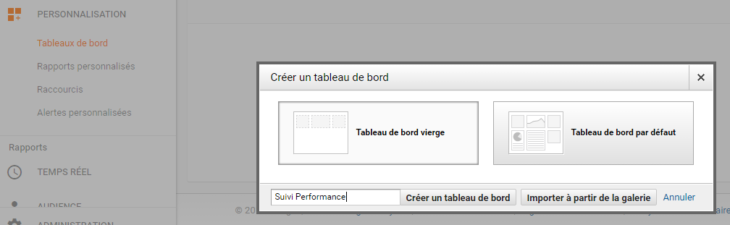
N’oubliez pas de nommer votre tableau de bord de façon à ce que son contenu soit compréhensible pour tous les intervenants
À partir de votre nouveau tableau de bord, vous pouvez ensuite créer plusieurs widgets qui vont se matérialiser sous la forme de mini fenêtres. Vous avez le choix entre plusieurs types de présentation : « statistique », « chronologie », « geo map », « tableau », « diagramme » et « barres ».
Sélectionnez le widget qui vous semble le plus adapté à votre KPI et configurez-le en sélectionnant les données à croiser via les sélecteurs de dimension et de statistique. Notez à ce propos que vous pouvez ajouter à chaque fois un filtre et préciser le nombre de ligne à afficher.
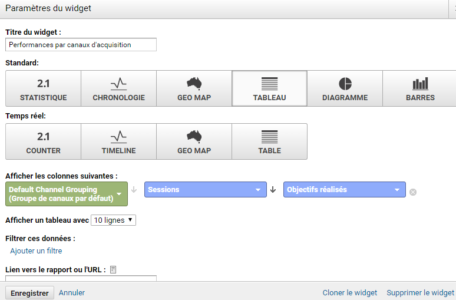
Ci-dessus la configuration à mettre en place pour avoir dans un même tableau le nombre d’objectifs réalisés par support
Enfin, répétez le procédé jusqu’à avoir un tableau de bord complet et synthétique comme illustré ci-dessous.
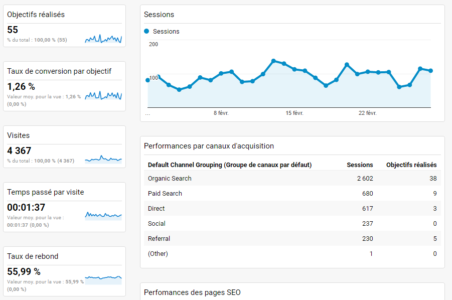
Exemple de tableau de bord regroupant les statistiques essentielles pour un site de génération de contacts
Précisons qu’il existe une limite de deux colonnes sur les tableaux de bord. Il sera donc parfois plus judicieux de créer un rapport personnalisé comme, par exemple, lorsqu’on souhaite afficher sur un même tableau les sources de trafic, les sessions, les objectifs et le taux de conversion.
Pour cela, rendez-vous dans l’onglet « Personnalisation » puis « Rapports personnalisés » et, enfin, « Créer un rapport personnalisé ». Il s’agit globalement du même principe que pour un tableau de bord avec les statistiques et les dimensions à afficher.
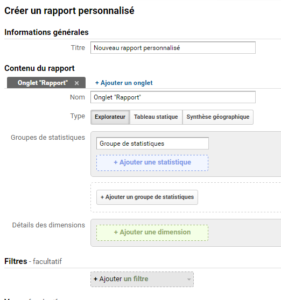
Répétez le procédé afin d’avoir un rapport synthétique comme illustré ci-dessous.
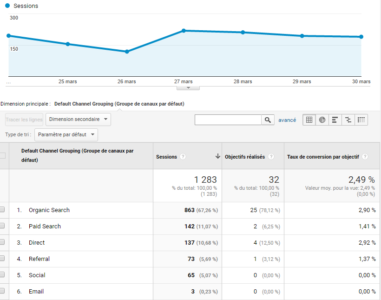
Exemple de rapport automatisé regroupant les statistiques utiles pour un site de génération de contacts
Pour un suivi quotidien, un réglage de la période analysée sur les 30 derniers jours suffit.
Il ne s’agit bien sûr que d’un petit exemple synthétique de ce que peut offrir Google Analytics. Il est nécessaire que vous personnalisiez les rapports avec vos propres KPIs.
Maintenant que les tableaux de bord et les rapports personnalisés sont configurés, il ne reste plus qu’à automatiser leur envoi sur vos adresses mail.
Pour cela, cliquez sur l’onglet « Email » et complétez les différents champs.
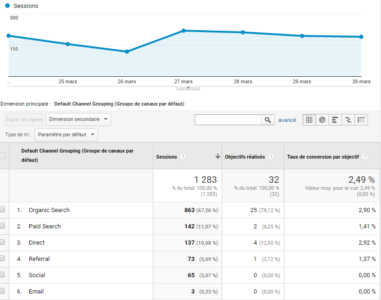
Si vous souhaitez mettre en place un rapport quotidien, réglez la fréquence sur « tous les jours » et étendez la période analysée sur les 30 derniers jours.
Pensez également à renommer votre tableau de bord de façon à le reconnaitre facilement dans l’objet de vos mails.
Il est sûr que paramétrer Google Analytics prend un certain temps. Mais les quelques heures passées à comprendre et à configurer vos tableaux de bord seront vite rentabilisées au vu du temps gagné par la suite !
